图文讲解win10系统卸载wps后office文档显示白板的详细方案
时间:2021-10-18 08:45 编辑:admin
我们在操作win10系统电脑的时候,常常会遇到win10系统卸载wps后office文档显示白板的情况,想必大家都遇到过win10系统卸载wps后office文档显示白板的情况吧,那么应该怎么处理win10系统卸载wps后office文档显示白板呢?我们依照1、首先去网上搜索下载 filetypesman 中文版压缩包,解压并运行,此程序是绿色版的不需要安装。这样的步骤就行了;下面小编带领大家看看win10系统卸载wps后office文档显示白板的具体步骤:
方法一:
1、首先去网上搜索下载 filetypesman 中文版压缩包,解压并运行,此程序是绿色版的不需要安装。
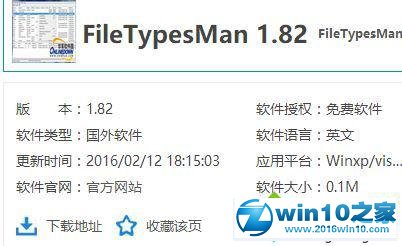
注:在度娘中搜索下载的时候不要点击【高速下载】那些都是包含广告的,点击高速下载下面的 联通下载/电信下载地址,但并不是所有网站都是如此,我们可以自己点击下载后我们就可以看到区别。
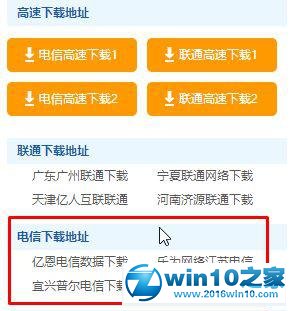
2、下载完成后运行软件,如下图所示,在我标有1、2处的地方,1处的图标是正常的,但是2处德图标不正常,选定图标正常的那一行,右击选择edit selected file type,如图2,中将我圈起的正确的文件夹目录复制(Windowsinstaller...),并且拷贝到图标不正确(D:WPS...)的那一行的相同位置。
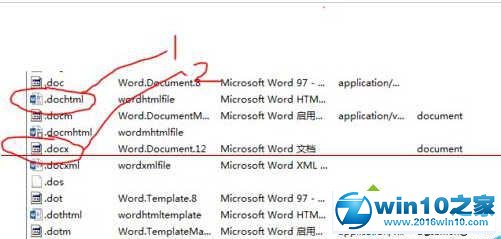
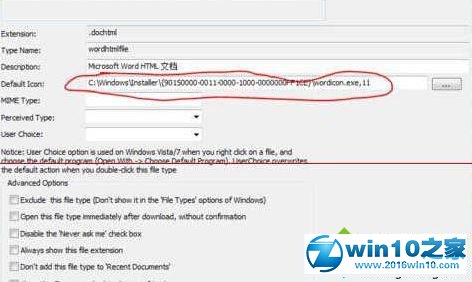
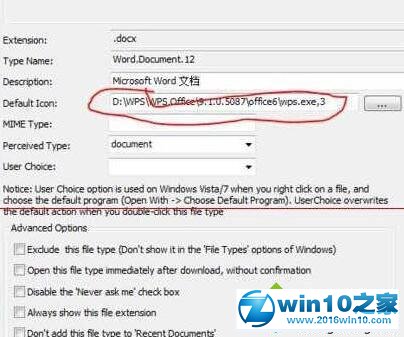

1、下载wps的安装包,重新安装wps,然后呢按下win+x -- 程序和功能 ,或打开开始菜单,找到WPS,单击右键,选择 更多 -- 卸载,在卸载界面找到WPS进行卸载,卸载的时候务必勾选 【不保留用户数据】选项,卸载完成后重启计算机图标恢复正常!
以上便是win10系统中wps卸载后office 文档显示白板的解决方法介绍了。遇到类似问题的朋友们,都可以动手进行操作!
以上就是小编为大家带来的win10系统卸载wps后office文档显示白板的解决方法小伙伴们都学会了吗?相信这篇文章一定可以帮到大家!


















共0条
以上留言仅代表用户个人观点,不代表本站立场
立即评论